【termux】在Android上使用termux终端
一、安装termux:
下载termux并安装。
F-Droid 在F-Droid 搜索 termux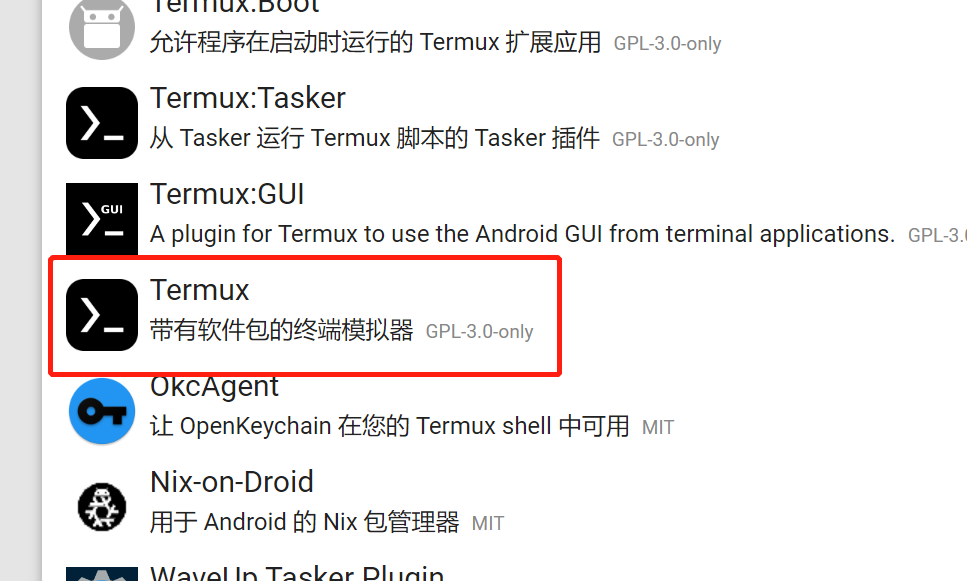
安装完成后打开进入终端界面:
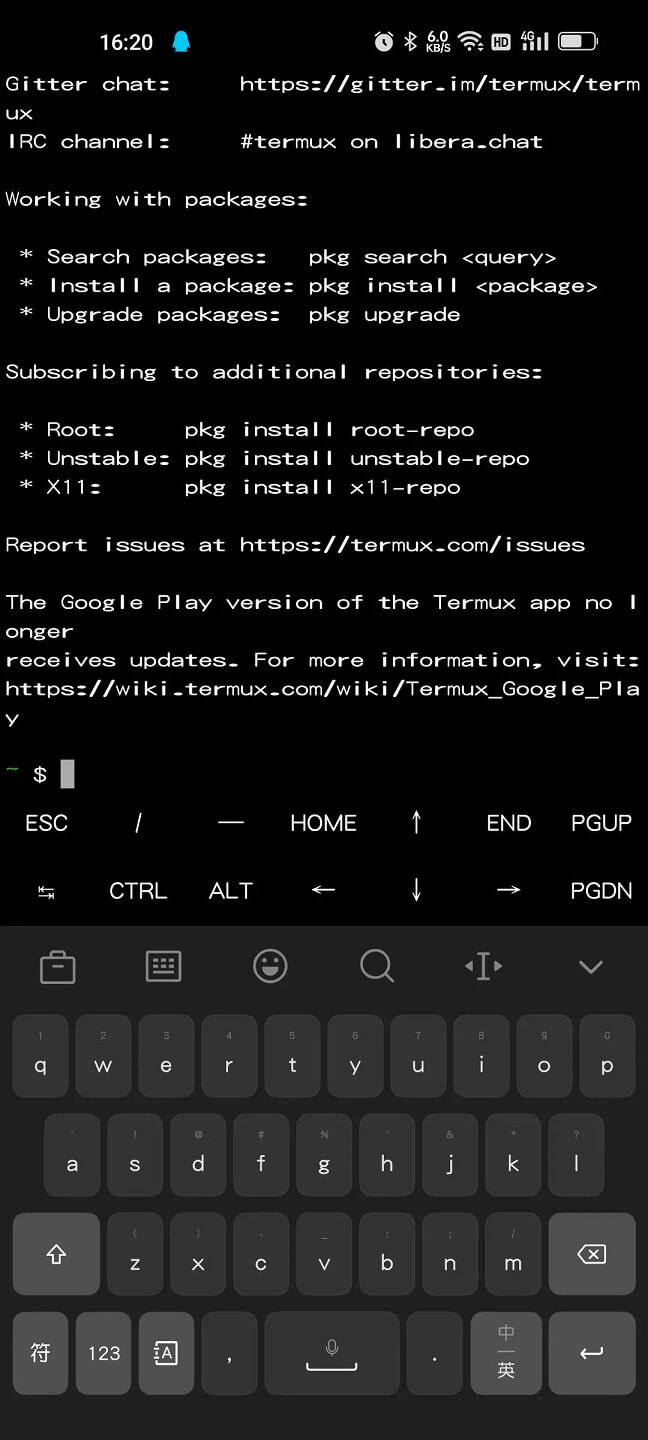
二、基本操作:
缩放文本:
可以使用缩放手势来调整其字体大小。 对就是 「双指放大缩小」照片那样操作。
长按屏幕
长按屏幕会调出显示菜单项(包括复制、粘贴、更多),方便我们进行复制或者粘贴:
More 菜单的说明如下:
长按屏幕
├── COPY: # 复制
├── PASTE: # 粘贴
├── More: # 更多
├── Select URL: # 提取屏幕所有网址
└── Share transcipt: # 分享命令脚本
└── Reset: # 重置
└── Kill process: # 杀掉当前会话进程
└── Style: # 风格配色 需要自行安装
└── Keep screen on: # 保持屏幕常亮
└── Help: # 帮助文档- 快捷键表
Ctrl键是终端用户常用的按键,但大多数触摸键盘都没有这个按键,因此 Termux 使用音量减> 小按钮来模拟Ctrl键。
例如,在触摸键盘上按音量减小+ L就相当于是键盘上按Ctrl + L的效果一样,达到清屏的效果。
Ctrl + A -> 将光标移动到行首
Ctrl + C -> 中止当前进程
Ctrl + D -> 注销终端会话
Ctrl + E -> 将光标移动到行尾
Ctrl + K -> 从光标删除到行尾
Ctrl + U -> 从光标删除到行首
Ctrl + L -> 清除终端
Ctrl + Z -> 挂起(发送SIGTSTP到)当前进程
Ctrl + alt + C -> 打开新会话(仅适用于 黑客键盘)
音量加键也可以作为产生特定输入的特殊键.
音量加 + E -> Esc键
音量加 + T -> Tab键
音量加 + 1 -> F1(音量增加 + 2 → F2…以此类推)
音量加 + 0 -> F10
音量加 + B -> Alt + B,使用readline时返回一个单词
音量加 + F -> Alt + F,使用readline时转发一个单词
音量加 + X -> Alt+X
音量加 + W -> 向上箭头键
音量加 + A -> 向左箭头键
音量加 + S -> 向下箭头键
音量加 + D -> 向右箭头键
音量加 + L -> | (管道字符)
音量加 + H -> 〜(波浪号字符)
音量加 + U -> _ (下划线字符)
音量加 + P -> 上一页
音量加 + N -> 下一页
音量加 + . -> Ctrl + \(SIGQUIT)
音量加 + V -> 显示音量控制
音量加 + Q -> 切换显示的功能键视
音量加 + K -> 切换显示的功能键视图
快捷键用的熟悉的话也可以极大提高操作的效率。
- 基本命令
Termux 除了支持 apt 命令外,还在此基础上封装了pkg命令,pkg 命令向下兼容 apt 命令。> apt命令大家应该都比较熟悉了,这里直接简单的介绍下pkg命令:
pkg search <query> # 搜索包
pkg install <package> # 安装包
pkg uninstall <package> # 卸载包
pkg reinstall <package> # 重新安装包
pkg update # 更新源
pkg upgrade # 升级软件包
pkg list-all # 列出可供安装的所有包
pkg list-installed # 列出已经安装的包
pkg show <package> # 显示某个包的详细信息
pkg files <package> # 显示某个包的相关文件夹路径
开始使用:
逐个执行以下命令更换国内源:
sed -i 's@^\(deb.*stable main\)$@#\1\ndeb https://mirrors.tuna.tsinghua.edu.cn/termux/termux-packages-24 stable main@' $PREFIX/etc/apt/sources.list
sed -i 's@^\(deb.*games stable\)$@#\1\ndeb https://mirrors.tuna.tsinghua.edu.cn/termux/game-packages-24 games stable@' $PREFIX/etc/apt/sources.list.d/game.list
sed -i 's@^\(deb.*science stable\)$@#\1\ndeb https://mirrors.tuna.tsinghua.edu.cn/termux/science-packages-24 science stable@' $PREFIX/etc/apt/sources.list.d/science.list
pkg update
升级软件包:
pkg upgrade
给终端配色:
执行命令:
sh -c "$(curl -fsSL https://html.sqlsec.com/termux-install.sh)"
Android6.0 以上会弹框确认是否授权访问文件,点击始终允许授权后 Termux 可以方便的访问SD卡文件。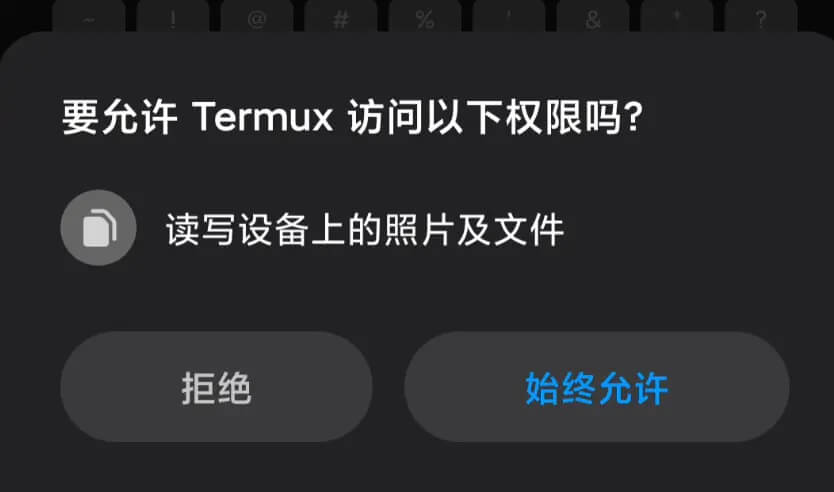
手机 App 默认只能访问自己的数据,如果要访问手机的存储,需要请求权限,如果你刚刚不小心点了拒绝的话,那么可以执行以下命令来重新获取访问权限:
termux-setup-storage
脚本允许后先后有如下两个选项:
分别是选择主题样式和字体,这里我选择:14 和 6
Enter a number, leave blank to not to change: 14
Enter a number, leave blank to not to change: 6
该库会自动帮你安装zsh和oh-my-zsh管理工具,并将zsh设置为默认shell
如果你不满意该主题,可输入chcolor命令更换色彩样式
运行chfont命令更换字体
如果不想要前面这一串用户名显示出来,可执行以下操作: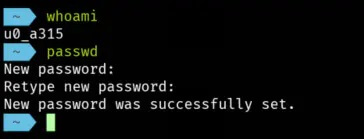
执行:sshd开启服务
执行:ifconfig 查看手机的内网ip
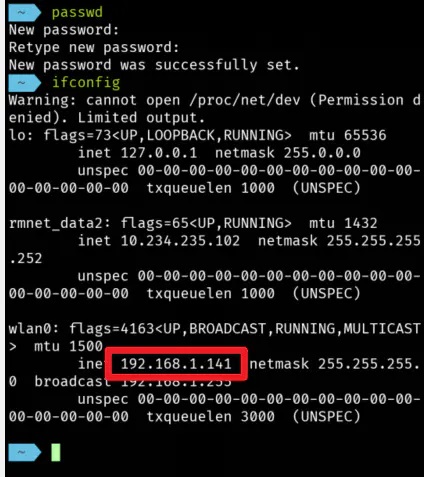
这里我使用xshell连接: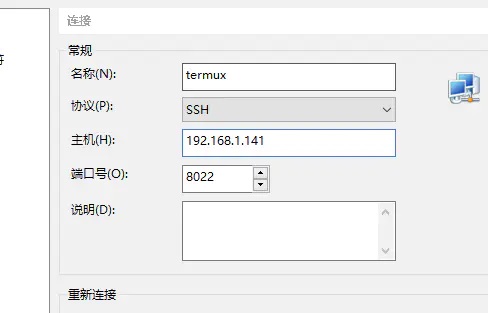
注意:termux中启动的ssh服务默认端口为8022,不是22
输入用户名和密码进行连接: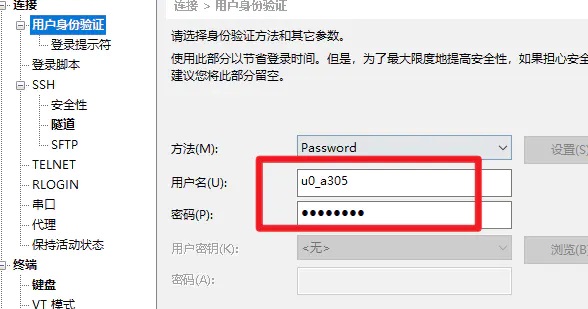
连接成功: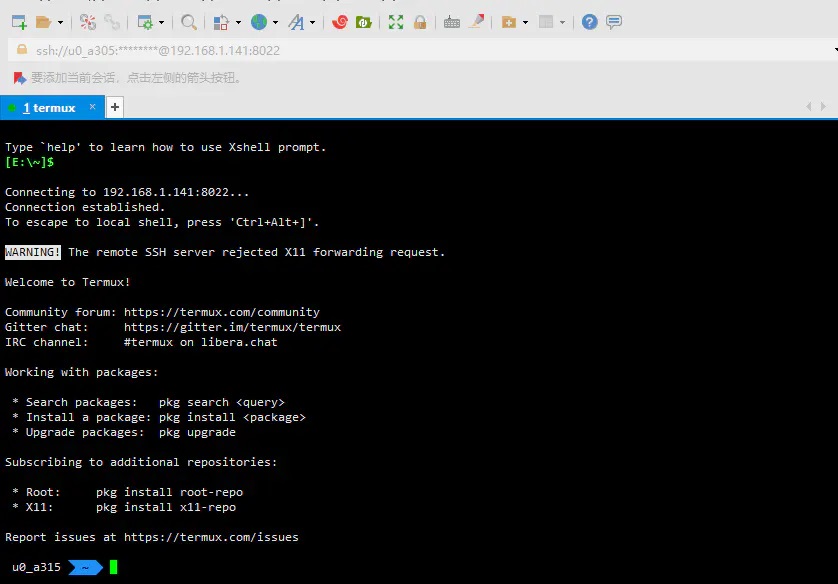
因为每次启动termux都需要手动执行sshd命令,所以这里我们需要将该命令设置为自启,
安装一个termux提供的工具:
pkg i termux-services -y
执行命令 sv-enable sshd 将sshd设置为自启:
直接执行,发现报错:
重新启动一下termux,再执行!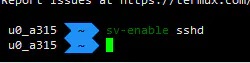
执行成功,之后我们每次启动app,都将自动启动ssh服务。